Word应该是办公软件中使用频率最高的工具,但却一直不被很多人重视,以为它简单很容易学,但实际很多人并没有掌握其基本用法,以至于自己的工作效率一直提不高。今天分享的这些Word技巧包含了入门到精通,也许在你急需时能用上,建议收藏慢慢学哦。
Word谁都会用,高手和菜鸟最明显的区别就是效率,有人可以轻车熟路一小时做完好几份Word,有人加班到深夜手酸脖子疼还没做好一份,不管用什么办公软件,效率都是第一追求。
Word知识点
一:提高效率
①如何快速选中文字
1、鼠标放在左侧页边距处:单击可以选中鼠标点击位置的整行文字;双击可以选中整段文字;三击可以选中整篇文档中的文字(不过全选一般都用快捷键Ctrl+A)。

2、点文字时,按住Ctrl键,可以选中不连续的多个文字。(比如一段里面需要选中不连续的多个文字加粗或变换颜色时使用);按住Alt键再点选文字,可以不受行的限制选中矩形区域内的文字。(如藏头诗)
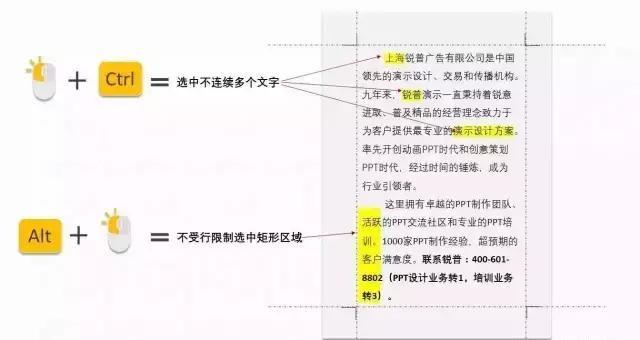
3、按住Shift键再点选另外一个位置,可以选中开始光标位置到后来光标位置间的所有文字。(比如需要改变其中一段内容的字体、颜色时使用)

Shift这个功能其实鼠标左键拖住也能实现,不过很多高手用Word根本不用鼠标,所以Shift还是很常用的。
②更方便地使用格式刷
在office操作中用快捷键,很好记,我们都知道Ctrl+C是复制,Ctrl+V是粘贴。那么格式刷其实就是复制格式,快捷键在普通复制粘贴的基础上加上Shift,也就是Ctrl+Shift+C=复制格式,Ctrl+Shift+V=粘贴格式。(PPT里也是这个快捷键)
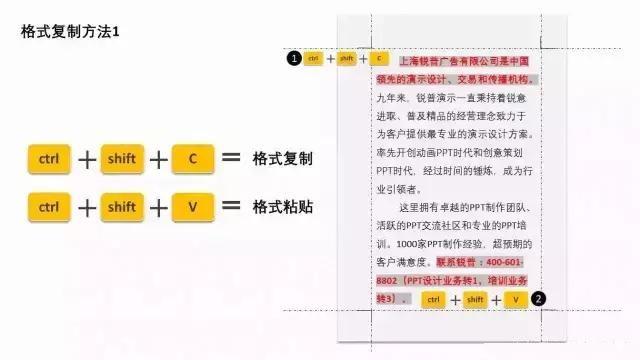
如果是习惯鼠标流的话,还有个格式刷的技巧,双击格式刷可以让格式刷被鼠标记住,可以连续对多段文字内容进行设置格式,不需要格式刷的时候再按ESC键或者鼠标再点击一下格式刷,就可以解除格式刷的记忆。
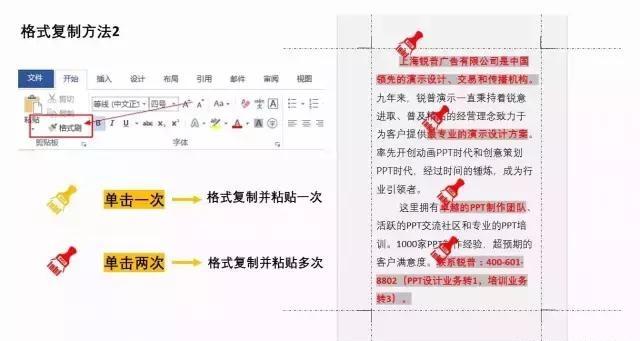
③如何快速调整文字大小
鼠标流可以点击顶部开始菜单栏里面字号右边的那两个A进行放大缩小;键盘流点击快捷键Ctrl+【和Ctrl+】来进行放大缩小。(就是键盘P右边那两个中括号)(PPT里这个方法也适用)

④表格无需EXCEL协助
有时候我们在Word里面需要用到SUM、COUNT、AVERAGE等Excel函数进行计算,菜鸟只会打开Excel列好表之后再复制粘贴,其实用Word完全可以搞定。
➤方法:
插入表格,输入好原始数据后,在菜单栏表格工具——布局——数据——公式,然后设置好公式和编号格式,点击确定就好啦。
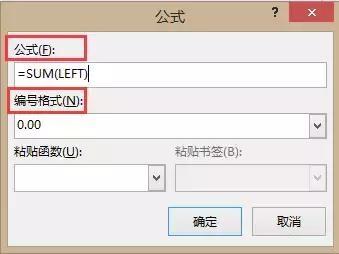
需要注意的是,如果原始数据修改了,公式的数字是不会自动刷新的,手动刷新的方法也很简单,选中公式的数字,右键——更新域,就刷新成功啦!
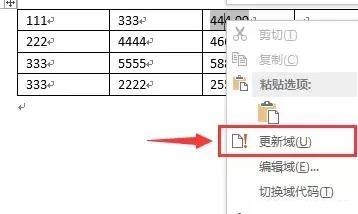
⑤让表格每页都自动生成表头
有时候我们会尴尬的发现,Word里面要插入的表格有点长,正好赶上表格出现的位置在某一页的下半部分,结果延长到了下一页,但是下一页没有表头又会显得不专业,设置的方法很简单。
➤方法:
选中表头——表格工具——布局——数据里面的重复标题行点一下,就可以啦,如果想要取消,再选中第一个表头然后再点一下重复标题行就好了。
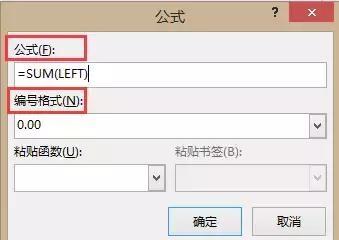
⑥表格最后多出一行怎么办?
大家曾经应该都遇到过这样的事情,发现表格最后一行是空行,但是怎么删也删不掉,甚至多出了一页,每次打印的时候都有一种浪费纸张的罪恶感,同时心里怨恨Word为什么这么难使。
➤方法:
在顶部开始菜单栏里面找到段落设置的那里,然后在行距那里设置为固定值、1磅。


⑦从网页复制过来的文字格式错误怎么办
有时候我们在做Word时候需要无耻的Copy网上的内容过来,结果发现复制过来有大量的空行,如果手工删除非常耗费时间,这时候我们就需要取巧,用替换功能批量删除。
➤方法:
Ctrl+H可以打开查找对话框,在查找内容那里输入^l^l(^是英文输入法状态下Shift+6,l是hijklmn里面的l),然后在替换为那里输入^p,然后点击全部替换。
有了前面的技巧,你的效率已经大大提升了,但是仅仅快还不够,你给出的文档一定是要规范的,一份Word是否规范,你发给的对象会很轻易的发现哦。我们来学习第二部分,规范格式。


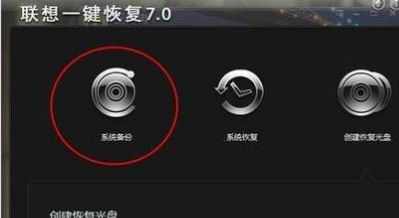








![[WIN] Fan Control v210](https://www.pcsofter.com/wp-content/uploads/2023/05/202305181549313.jpg)
![[WIN] PeaZip v10.2.0 便携版](https://www.pcsofter.com/wp-content/uploads/2023/10/2023102315481850.jpg)


